Bitwarden: Com desactivar les icones del lloc web

Si trobeu que les icones de llocs web no són necessàries a Bitwarden, aquí teniu com desactivar-les.
En general, a la gent els agrada deixar tots els seus comptes iniciats el màxim de temps possible per facilitar-ne l'ús. Això us estalvia el pas d'iniciar sessió amb regularitat o fins i tot cada vegada que utilitzeu un lloc web o una aplicació. Aquesta opció normalment és excel·lent des del punt de vista de la seguretat, ja que podeu controlar qui té accés als vostres dispositius i els comptes en què heu iniciat la sessió.
Tanmateix, si el vostre dispositiu es perd o us roben, aquest enfocament us deixa obert al risc que qui trobi el vostre dispositiu pugui accedir als vostres comptes en què heu iniciat la sessió. Aquest risc ja és prou dolent per a aplicacions com WhatsApp i Facebook, on podrien veure molts detalls personals i potencialment sensibles. És molt pitjor si poden accedir als vostres comptes de correu electrònic o al vostre gestor de contrasenyes. Amb accés al vostre correu electrònic, podrien veure quins comptes teniu i, a continuació, forçar el restabliment de la contrasenya. Amb accés al vostre gestor de contrasenyes, podrien veure una llista dels vostres comptes i les dades d'inici de sessió associades.
Si us trobeu en aquesta situació, una de les coses que hauríeu de fer és desautoritzar totes les sessions existents per als vostres comptes. Si utilitzeu Bitwarden, desautoritzar les sessions del vostre gestor de contrasenyes és senzill.
Primer, heu d'iniciar la sessió a la volta web de Bitwarden . A continuació, canvieu a la pestanya "Configuració", desplaceu-vos fins a la part inferior de la pàgina i feu clic a "Desautorització de sessions".
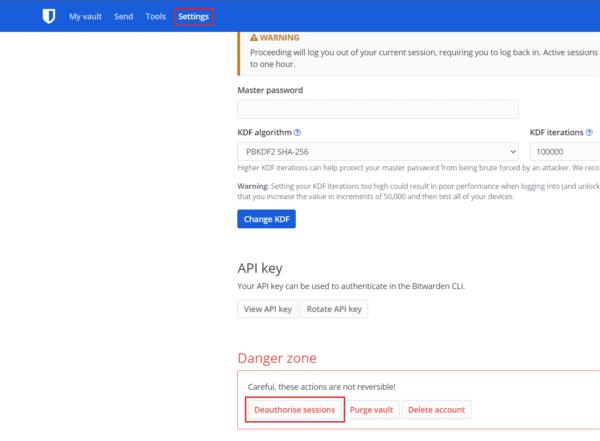
Feu clic a "Desautorització de sessions" a la part inferior de la pestanya "Configuració" de la volta web.
Si desautoritzeu totes les vostres sessions, es tancarà la sessió de tots els vostres dispositius, inclòs l'actual. Les sessions caducaran immediatament, però pot ser que altres dispositius triguin fins a una hora a registrar el canvi i tancar la sessió. Per completar el procés i tancar la sessió de Bitwarden a tots els vostres dispositius, introduïu la vostra contrasenya mestra i feu clic a "Desautoritza les sessions".
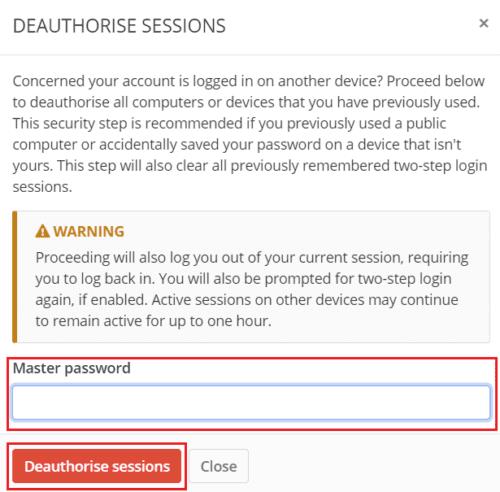
Llegiu les advertències, introduïu la vostra contrasenya mestra i feu clic a "Desautorització de sessions".
Desautoritzar totes les sessions és una manera eficaç de garantir que ningú no pugui accedir al vostre compte de Bitwarden. Fins i tot si una altra persona ara té accés a un dispositiu en què heu iniciat la sessió. Seguint els passos d'aquesta guia, podeu desautoritzar totes les vostres sessions de Bitwarden existents. Atès que aquest canvi pot trigar fins a una hora a propagar-se, heu de realitzar aquesta acció tan aviat com sigui possible si creieu que algú més podria accedir a una sessió iniciada.
Si trobeu que les icones de llocs web no són necessàries a Bitwarden, aquí teniu com desactivar-les.
La icona del teu perfil necessita un canvi? Vegeu com els gravatars poden ajudar i com activar-lo.
Mantingueu-vos organitzat esborrant les carpetes innecessàries a Bitwarden. Heus aquí com.
Mantingueu les vostres contrasenyes segures sabent com bloquejar l'extensió Bitwarden. Heus aquí com.
Quan necessiteu més informació sobre una entrada, aquí teniu com podeu veure tota la informació de Bitarden.
Descobriu com de fàcil és canviar l'adreça de correu electrònic del vostre compte de Bitwarden. Aquests són els passos a seguir.
Si Bitwarden no us demana que deseu contrasenyes noves, assegureu-vos que l'aplicació us pot enviar notificacions quan detecti que heu canviat la contrasenya.
Si el vostre navegador no pot establir una connexió amb l'aplicació d'escriptori 1Password, actualitzeu el vostre ordinador, sortiu d'1Password i reinicieu la vostra màquina.
Si 1Password no pot verificar la signatura del codi de Chrome, esborra la memòria cau del navegador i desactiva totes les extensions del navegador, excepte 1Password.
Manteniu el vostre ordinador amb Windows 10 segur canviant la contrasenya regularment. Aquí teniu com podeu canviar-ho.
No voleu desar les vostres credencials d'inici de sessió per a un lloc concret? A continuació s'explica com excloure un domini quan utilitzeu Bitwarden.
Quan no podeu esperar que Bitwarden sincronitzi les vostres contrasenyes, aquí teniu com fer-ho manualment.
És possible que Bitwarden no funcioni en totes les aplicacions. A continuació, es mostra com copiar la contrasenya i el nom d'usuari d'aquestes aplicacions no compatibles.
Necessites obrir un URL associat a una entrada a Bitwarden? Aleshores, aquesta guia és per a tu.
S'està buscant configurar com es coincideixen els URL a Botwarden. Aquesta guia us pot ajudar amb això.
Si 1Password no pot arribar al servidor, modifiqueu la configuració del vostre navegador per permetre totes les galetes i actualitzeu la versió del vostre navegador.
Vegeu com podeu afegir dominis equivalents personalitzats a Bitwarden per facilitar l'inici de sessió.
No esteu segur de com desbloquejar l'extensió Bitwarden? Aquí teniu com podeu fer-ho amb un pin o biometria.
Si 1Password no es pot connectar a 1Password mini, reinicieu l'ordinador i instal·leu la darrera versió de l'aplicació 1Password.
Si la funció d'emplenament automàtic de Bitwardens no funciona, assegureu-vos que la funció estigui activada i que esteu executant la darrera versió de l'aplicació al vostre dispositiu.
De vegades, quan esteu treballant a Chrome, no podeu accedir a determinats llocs web i apareix un error "No s'ha pogut trobar l'adreça DNS del servidor a Chrome". Aquí teniu com podeu resoldre el problema.
Com canviar la vostra contrasenya al servei de streaming de vídeo de Netflix mitjançant el vostre navegador preferit o l'aplicació d'Android.
Si voleu desfer-vos del missatge Restaura les pàgines a Microsoft Edge, tanqueu el navegador o premeu la tecla Esc.
L'enllaç profund és la tècnica de redirecció d'usuaris de tendència. Obteniu informació sobre els enllaços profunds aquí per utilitzar-los per fer créixer el trànsit del vostre lloc web o de l'aplicació.
La RA és la següent gran cosa d'Internet per a l'entreteniment, la feina o els negocis. Apreneu el núvol de RA en detalls per convertir-vos en un usuari informat.
Utilitzeu Microsoft Edge Drop i compartiu fàcilment fitxers i missatges entre dispositius seguint aquests passos senzills per a principiants.
Vegeu com de fàcil és desar i compartir rutes a Google Maps al vostre ordinador i al vostre Android. Fes una ullada a aquests passos per a principiants.
M'agrada mantenir entretinguts els meus veïns canviant la meva xarxa Wi-Fi per diferents noms divertits. Si busqueu idees per a un nom Wi-Fi divertit, aquí
Gmail és sens dubte un dels millors serveis de correu electrònic disponibles avui dia, oferint una sèrie de funcions impressionants que fan que la comunicació sigui més eficient i
Tenir un nom d'usuari de Discord és essencial per diversos motius, ja que serveix com a identificador únic a la plataforma i us permet interactuar amb altres



























